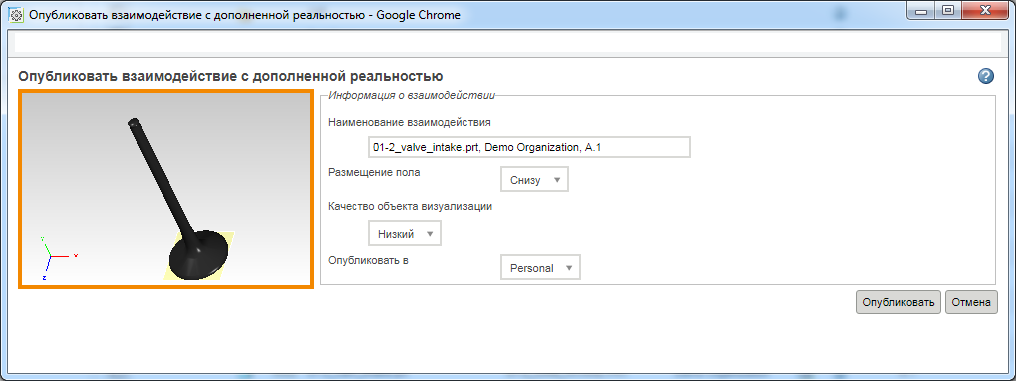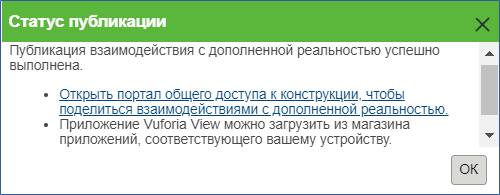Рабочий процесс публикации взаимодействия с дополненной реальностью
Для публикации моделей взаимодействия с дополненной реальностью должны выполняться следующие предварительные условия.
• Необходимо наличие учетной записи клиента PTC.
• Объекты, которые нужно опубликовать, должны иметь представление по умолчанию. Если представления по умолчанию не существует, действие Опубликовать взаимодействие с дополненной реальностью недоступно.
|
|
Публикация размещения сборки непосредственно из Windchill не поддерживается. Откройте объект визуализации в Creo View и выполните шаги публикации.
|
Рабочий процесс публикации взаимодействия с дополненной реальностью с помощью действия Опубликовать взаимодействие с дополненной реальностью приведен ниже.
1. Перейдите на информационную страницу структуры детали или CAD-документа, а затем щелкните > .
2. Войдите в систему, используя свои учетные данные клиента PTC. При успешной аутентификации отображается диалоговое окно Опубликовать взаимодействие с дополненной реальностью.
Может появиться предупреждающее сообщение, показывающее, что данные, используемые для создания взаимодействия с дополненной реальностью, передаются в облачную среду PTC для создания и обслуживания опубликованного взаимодействия. Это предупреждающее сообщение отображается при каждой публикации нового взаимодействия с дополненной реальностью из Windchill. Нажмите кнопку ОК, чтобы продолжить работу с диалоговым окном Опубликовать взаимодействие с дополненной реальностью.
Администратор может отключить отображение предупреждения, добавив в файл Site.xconf следующее свойство:
<Property name="com.ptc.windchill.arpublish.disclaimer.message.enable" overridable="true" targetFile="codebase/wt.properties" value='false'
После обновления этого свойства запустите xconfmanager -p, а затем перезапустите Windchill.
3. Введите или выберите необходимые поля в разделе Информация о взаимодействии.
a. Введите нужное наименование взаимодействия в поле Наименование взаимодействия. По умолчанию в поле наименования взаимодействия отображается реквизит Windchill этого объекта. Если для взаимодействия указано дублирующее наименование, то существующее взаимодействие перезаписывается новым.
b. Выберите нужную опцию размещения в раскрывающемся списке Размещение пола. Опция, выбранная по умолчанию: "Снизу". Отобразится виртуальный опорный элемент, представляющий горизонтальную плоскость, относительно которой будет осуществляться просмотр взаимодействия с дополненной реальностью. Модель будет ориентирована во взаимодействии с дополненной реальностью относительно этой выбранной плоскости.
c. Выберите значение в списке Качество объекта визуализации, чтобы задать уровень качества публикации геометрии.
d. Выберите услугу Experience Service в выпадающем списке Опубликовать в. Если выбрать Личная, модель будет опубликована в личной службе общего доступа к конструкциям. Если вы подписаны на службы общего доступа к конструкциям для предприятия, они будут включены в список.
| Администратор Windchill может настроить отображение опции Personal, обновив следующее свойство в файле Site.xconf: <Property name="com.ptc.windchill.arpublish.publish.personal.enable" overridable="true" targetFile="codebase/wt.properties" value='false'/> После обновления этого свойства выполните xconfmanager -p, а затем перезапустите Windchill. По умолчанию для этого свойства задано значение "Истина", позволяющее публиковать модели в личной учетной записи независимо от наличия доступа к учетной записи Premium. Если задано значение "Ложь", опция Personal не будет доступна. |
| Рендеринг выбранной модели при просмотре в дополненной реальности будет выполняться в полном масштабе. |
4. Щелкните Опубликовать.
При первой публикации в службе общего доступа к конструкциям - для предприятия в текущей сессии откроется диалоговое окно аутентификации. Введите свои учетные данные PTC и нажмите кнопку ОК в диалоговом окне аутентификации. Откроется диалоговое окно "Статус публикации".
Щелкните ссылку в диалоговом окне, чтобы перейти на страницу портала взаимодействий PTC и просмотреть опубликованные взаимодействия с дополненной реальностью.
Если представление, выбранное для публикации, превышает определенный предел размера файла, может возникнуть ошибка, и выполнение действия Опубликовать в Windchill будет прекращено. Чтобы опубликовать такое представление, откройте объект визуализации в Creo View и опубликуйте взаимодействие с дополненной реальностью из этого приложения.
| Все взаимодействия с дополненной реальностью получаются из заданного по умолчанию представления объекта. Не поддерживается публикация взаимодействий на основе сконфигурированного или динамически сгенерированного объекта визуализации (например, вкладка "Визуализация"). |
Личные взаимодействия
Пользователь может опубликовать до пяти моделей взаимодействия с использованием опции "Личная". При публикации дополнительных моделей взаимодействия самая старая модель взаимодействия удаляется. Спустя шесть месяцев после публикации модель взаимодействия будет автоматически удалена с портала общего доступа к конструкции.